Canon PowerShot S120 Black – страница 9
Инструкция к Компактному Цифровому Фотоаппарату Canon PowerShot S120 Black

Обложка
Нумерация файлов
• Общая емкость карты, указываемая на экране форматирования, может быть меньше
Перед использованием
заявленной емкости.
Снимки автоматически последовательно нумеруются (0001 – 9999) и сохраняются
Обычные операции
в папках, в каждой из которых может храниться до 2000 изображений. Можно изменить
с камерой
Низкоуровневое форматирование
способ, которым камера назначает номера файлов.
Основные операции
Выполняйте низкоуровневое форматирование в следующих случаях: отображается
сообщение [Ошибка карты памяти], камера работает неправильно, низкая скорость
Выберите пункт [Нумер. файлов], затем
Руководство по
считывания изображений с карты/записи изображений на карту, замедленная серийная
расширенным операциям
выберите вариант.
съемка или внезапные остановки съемки видеофильмов. При низкоуровневом форма-
Основные сведения
1
тировании карты памяти с нее стираются все данные. Перед выполнением низкоуров-
о камере
невого форматирования скопируйте изображения с карты памяти в компьютер или
Автоматический/гибридный
2
автоматический режим
примите другие меры к их резервному копированию.
Другие режимы
3
съемки
На экране из шага 1 раздела «Форматирование
Режим P
карт памяти» (=
160) кнопками <o><p> или
Изображения нумеруются последовательно (пока не будет снят/записан
4
Последоват.
9999-й кадр) даже при смене карты памяти.
диском <7> выберите пункт [Низкоуров.формат],
Режимы Tv, Av,
затем кнопками <q><r> выберите этот пункт.
При смене карты памяти или при создании новой папки нумерация изобра-
5
M и C
Автосброс
жений снова начинается с 0001.
Отображается значок [
].
Режим
6
воспроизведения
Выполните шаги 2 – 3 раздела «Форматирование
карт памяти»
(=
160
) для продолжения процесса
• Независимо от варианта, выбранного в этом параметре, при установке другой карты памяти
7
Функции Wi-Fi
последовательная нумерация снимков может начинаться с номера, следующего за послед-
форматирования.
ним номером уже имеющихся на карте памяти снимков. Чтобы начать сохранять снимки
8
Меню настройки
с номера 0001, используйте пустую (или отформатированную (=
160)) карту памяти.
• Низкоуровневое форматирование занимает больше времени, чем обычное формати ро вание,
• Информацию о структуре папок и типах изображений на карте памяти см. в документе
Принадлежности
рассмотренное в разделе «Форматирование карт памяти» (=
160), так как данные стираются
9
«Руководство по программному обеспечению» (=
173).
из всех областей хранения карты памяти.
10
Приложение
• В процессе выполнения низкоуровневого форматирования его можно отменить, выбрав
пункт [Стоп]. В этом случае все данные будут стерты, но карту памяти можно будет исполь-
Алфавитный указатель
зовать обычным образом.
161
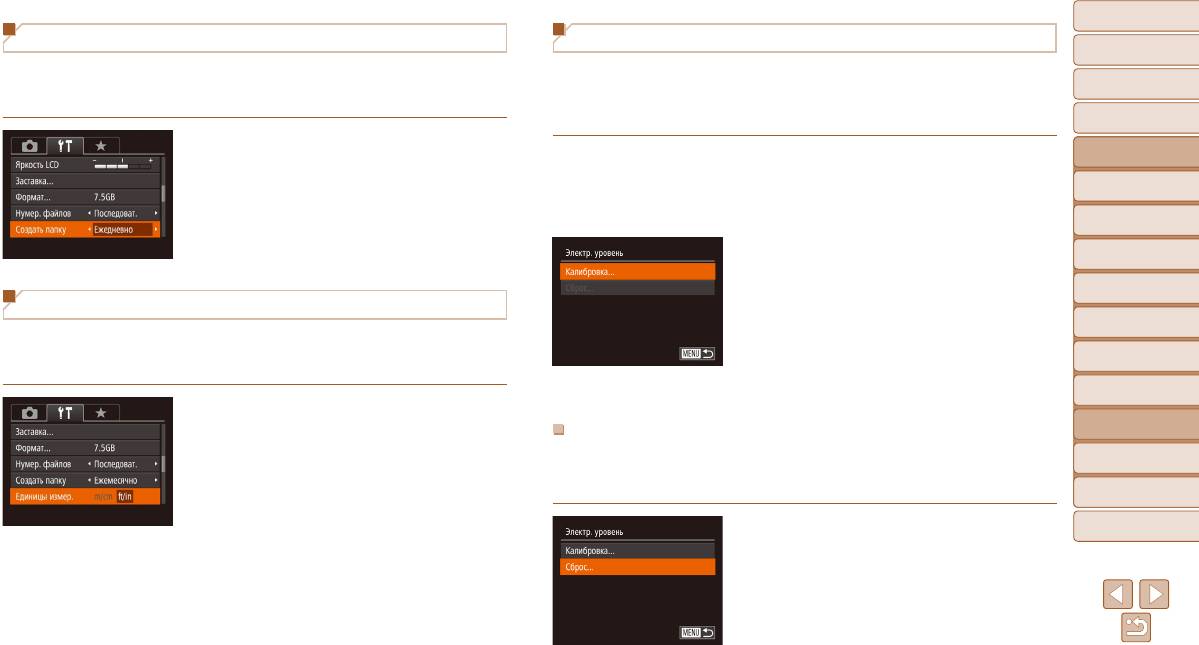
Обложка
Сохранение изображений на основе даты
Калибровка электронного уровня
Перед использованием
Вместо сохранения изображений в папки, создаваемые каждый месяц, можно настроить
Если электронный уровень неэффективен для обеспечения горизонтальности камеры,
Обычные операции
камеру на создание папок для каждого дня, когда производится съемка, для сохранения
выполните его калибровку.
с камерой
изображений, снятых в этот день.
Для повышения точности калибровки заранее выведите на экран линии сетки (=
9 8 ),
Основные операции
помогающие установить камеру горизонтально.
Выберите пункт [Создать папку], затем выберите
Руководство по
расширенным операциям
вариант [Ежедневно].
1 Убедитесь, что камера находится
Основные сведения
Изображения теперь записываются в папки,
в горизонтальном положении.
1
о камере
создаваемые для даты съемки.
Установите камеру на горизонтальную поверх-
Автоматический/гибридный
ность, например на стол.
2
автоматический режим
Другие режимы
2 Выполните калибровку электронного
3
съемки
уровня.
4
Режим P
Выберите пункт [Электр. уровень], затем нажмите
Метрические/неметрические единицы измерения
кнопку <
m
>.
Режимы Tv, Av,
5
M и C
Единицы измерения, отображаемые на шкале зумирования (=
3 0 ), на индикаторе
Выберите пункт [Калибровка] и нажмите кнопку
ручной фокусировки (=
8 0 ), данные GPS для высоты над уровнем моря (=
153)
<m>. Отображается сообщение с запросом
Режим
6
воспроизведения
и в других местах, можно изменить с м/см на футы/дюймы, как требуется.
подтверждения.
Выберите пункт [OK], затем нажмите кнопку <m>.
7
Функции Wi-Fi
Выберите пункт [Единицы измер.], затем
8
Меню настройки
выберите значение [ft/in] (футы/дюймы).
Сброс настроек электронного уровня
Восстановление исходного состояния электронного уровня производится следующим
9
Принадлежности
образом. Обратите внимание, что эта операция возможна только после выполнения
калибровки электронного уровня.
10
Приложение
Алфавитный указатель
Выберите пункт [Электр. уровень], затем нажмите
кнопку <
m
>.
Выберите пункт [Сброс], затем нажмите
кнопку <m>.
После сброса настройки электронного уровня
снова отображается экран меню.
162
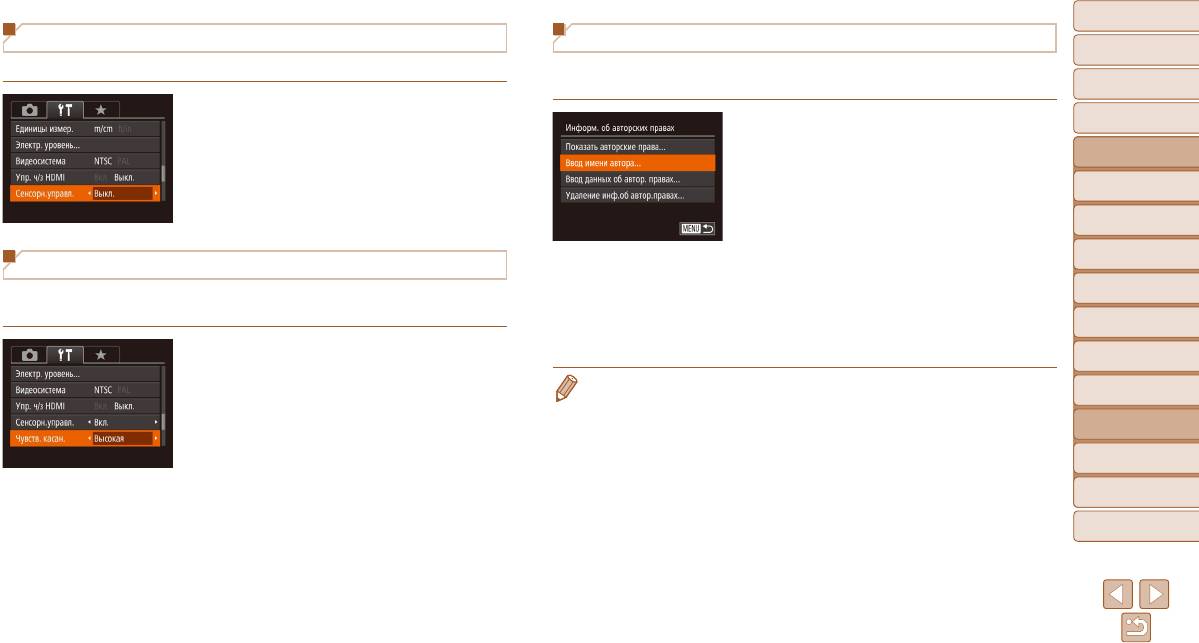
Обложка
Отключение сенсорного управления
Задание записи в изображениях сведений об авторских правах
Перед использованием
Во избежание случайного срабатывания сенсорного управления его можно отключить.
Чтобы в изображениях записывалось имя автора и сведения об авторских правах,
Обычные операции
заранее задайте эти сведения в соответствии с приведенными ниже инструкциями.
с камерой
Выберите пункт [Сенсорн.управл.], затем
Основные операции
выберите значение [Выкл.].
Выберите пункт [Информ. об авторских правах],
затем нажмите кнопку <m>.
Руководство по
расширенным операциям
Кнопками <o><p> или диском <7> выберите
Основные сведения
пункт [Ввод имени автора] или [Ввод данных
1
о камере
об автор. правах]. Нажмите кнопку <
m
> для
Автоматический/гибридный
открытия клавиатуры и введите имя (=
2 7 ).
2
автоматический режим
Нажмите кнопку <n>. После появления
Другие режимы
3
съемки
Повышение чувствительности сенсорного экрана
запроса [Принять изменения?] выберите [Да]
(кнопками <q><r> или диском <7>), затем
Режим P
Чувствительность сенсорного экрана можно увеличить, чтобы камера реагировала
4
нажмите кнопку <m>.
на более легкие нажатия.
Режимы Tv, Av,
Заданные здесь сведения теперь будут записы-
5
M и C
ваться в изображения.
Режим
Выберите [Чувств. касан.], затем выберите
6
воспроизведения
значение [Высокая].
• Для проверки введенных сведений выберите пункт [Показать авторские права] на приве-
7
Функции Wi-Fi
денном выше экране, затем нажмите кнопку <m>.
• Сведения об авторских правах можно также вводить, изменять и удалять с помощью прог-
8
Меню настройки
раммного обеспечения (=
173). Некоторые символы, введенные с помощью програм много
обеспечения, могут не отображаться в камере, но они будут правильно записываться
9
Принадлежности
в изображения.
• После сохранения изображений в компьютер с помощью программного обеспечения можно
10
Приложение
проверять записанные в изображениях сведения об авторских правах.
Алфавитный указатель
163
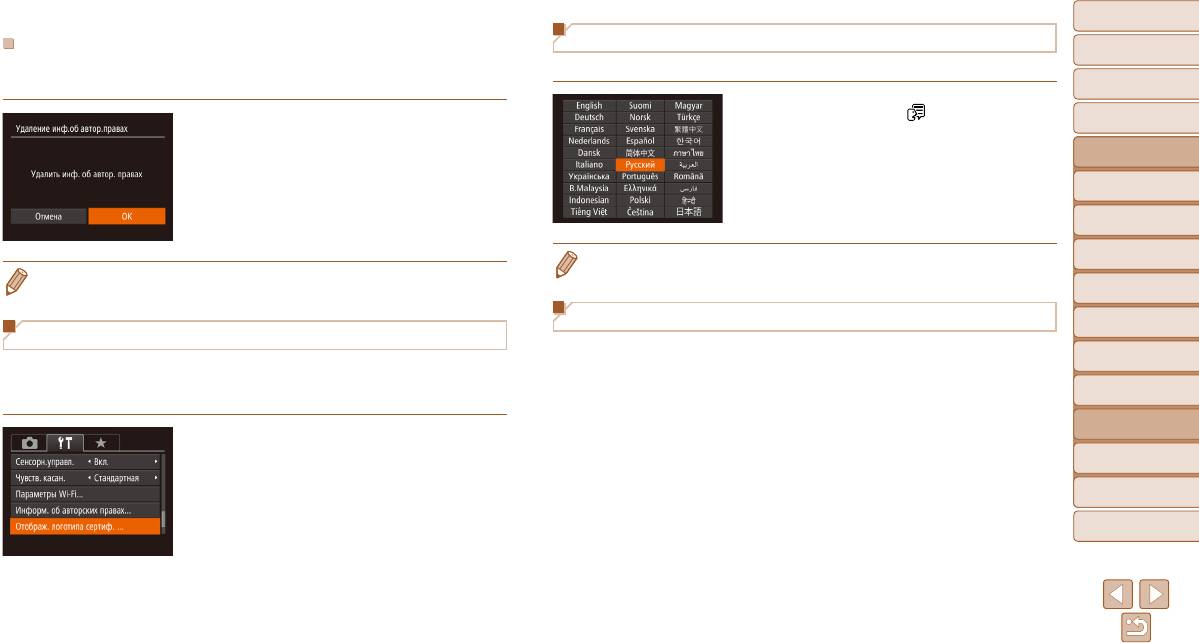
Обложка
Язык
Удаление всех сведений об авторских правах
Перед использованием
Можно одновременно удалить имя автора и сведения об авторских правах в соответствии
Установите требуемый язык отображаемого интерфейса.
Обычные операции
с приведенными ниже инструкциями.
с камерой
Выберите пункт [Язык ], затем нажмите
Основные операции
В соответствии с шагами раздела «Задание
кнопку <m>.
записи в изображениях сведений об авторских
Руководство по
Кнопками <o><p><q><r> или диском <7>
расширенным операциям
правах» (=
163) выберите пункт [Удаление
выберите язык, затем нажмите кнопку <m>.
Основные сведения
инф.об автор.правах].
1
о камере
Кнопками <q><r> или диском <7> выберите
Автоматический/гибридный
вариант [OK], затем нажмите кнопку <m>.
2
автоматический режим
Другие режимы
• Экран [Язык] можно также открыть в режиме воспроизведения, нажав кнопку <m> и,
3
съемки
• Сведения об авторских правах, уже записанные в изображения, не удаляются.
удерживая ее нажатой, сразу же нажав кнопку <n>.
4
Режим P
Настройка других параметров
Режимы Tv, Av,
5
M и C
Проверка логотипов сертификации
На вкладке [3] можно также настраивать указанные ниже параметры.
Режим
6
На экране можно просмотреть некоторые логотипы сертификационных требований,
воспроизведения
• [Видеосистема] (=
172)
которым удовлетворяет камера. Другие логотипы сертификации указаны в данном
• [Упр. ч/з HDMI] (=
170)
7
Функции Wi-Fi
Руководстве, на коробке камеры или на корпусе камеры.
• [Параметры Wi-Fi] (=
130)
8
Меню настройки
Выберите пункт [Отображ. логотипа сертиф.],
9
Принадлежности
затем нажмите кнопку <m>.
10
Приложение
Алфавитный указатель
164
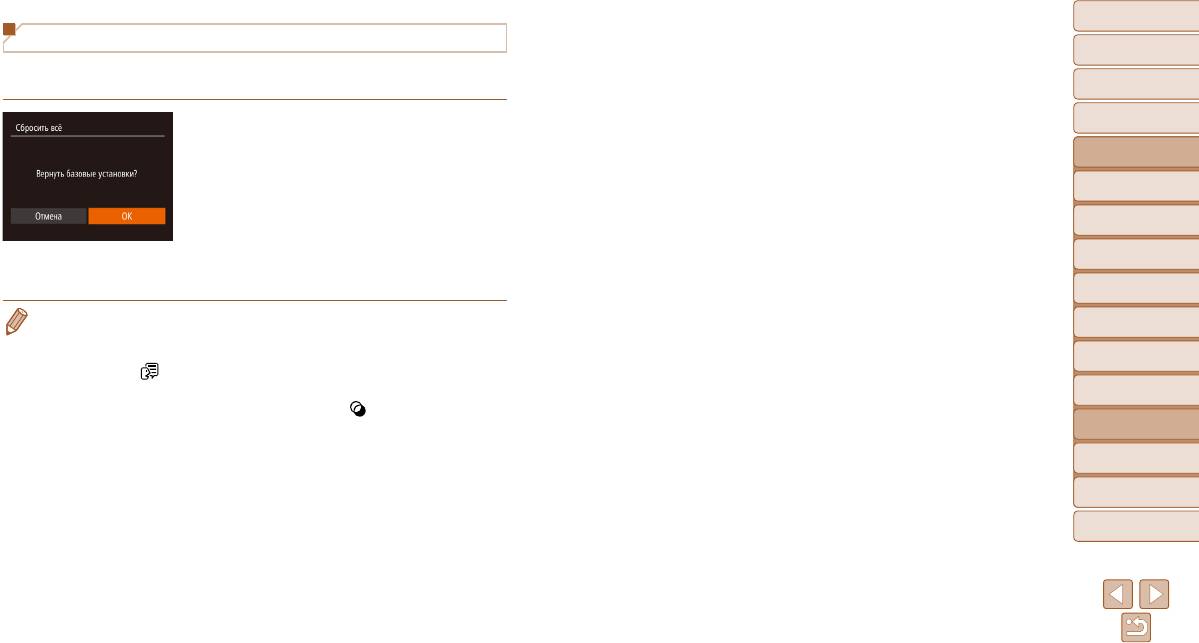
Обложка
Восстановление значений по умолчанию
Перед использованием
Если настройка была ошибочно изменена, для параметров камеры можно восстановить
Обычные операции
значения по умолчанию.
с камерой
Основные операции
1 Откройте экран [Сбросить всё].
Руководство по
Выберите пункт [Сбросить всё], затем нажмите
расширенным операциям
кнопку <m>.
Основные сведения
1
о камере
2
Восстановите параметры по умолчанию.
Автоматический/гибридный
Кнопками <q><r> или диском <7> выберите
2
автоматический режим
вариант [OK], затем нажмите кнопку <m>.
Другие режимы
Для параметров восстановлены значения
3
съемки
по умолчанию.
4
Режим P
• Для указанных ниже функций значения по умолчанию не восстанавливаются.
Режимы Tv, Av,
5
M и C
-Информация, зарегистрированная с помощью функции идентификации лица (=
4 1 ).
-Расположенные на вкладке [3] параметры [Дата/Время] (=
158), [Часовой пояс]
Режим
6
воспроизведения
(=
158), [Язык ] (=
164) и [Видеосистема] (=
171).
-Записанный пользовательский баланс белого (=
7 6 ).
7
Функции Wi-Fi
-Режим съемки, выбранный в режиме [K] (=
5 4 ) или [ ] (=
5 6 ).
-Режим видеосъемки (=
6 7 )
8
Меню настройки
-Параметры Wi-Fi (=
130).
Принадлежности
-Откалиброванное значение для электронного уровня (=
162).
9
-Сведения об авторских правах (=
163).
10
Приложение
Алфавитный указатель
165

Обложка
Перед использованием
Обычные операции
с камерой
9
Принадлежности
Основные операции
Руководство по
Расширьте возможности камеры с помощью дополнительно приобретаемых принадлежностей Canon или других
расширенным операциям
отдельно продаваемых совместимых принадлежностей
Основные сведения
1
о камере
Автоматический/гибридный
2
автоматический режим
Другие режимы
3
съемки
4
Режим P
Режимы Tv, Av,
5
M и C
Состав системы .................................................................167
Использование дополнительно приобретаемых
Печать изображений .......................................................176
принадлежностей ...........................................................169
Режим
Дополнительно приобретаемые принадлежности.....168
Простая печать .....................................................................176
6
воспроизведения
Воспроизведение на экране телевизора ...........................169
Настройка параметров печати ............................................177
Источники питания ...............................................................168
Питание камеры от бытовой электросети .......................... 172
Печать эпизодов из видеофильма .....................................179
Вспышка ............................................................................... 168
7
Функции Wi-Fi
Использование программного обеспечения .............173
Добав ление изображений в список печати (DPOF) .......... 180
Прочие принадлежности .....................................................168
Добавление изображений в фотокнигу.............................. 182
Принтеры .............................................................................. 169
Программное обеспечение .................................................173
8
Меню настройки
Подключение к компьютеру с помощью кабеля ............... 173
Сохранение изображений в компьютере ...........................174
9
Принадлежности
10
Приложение
Алфавитный указатель
166
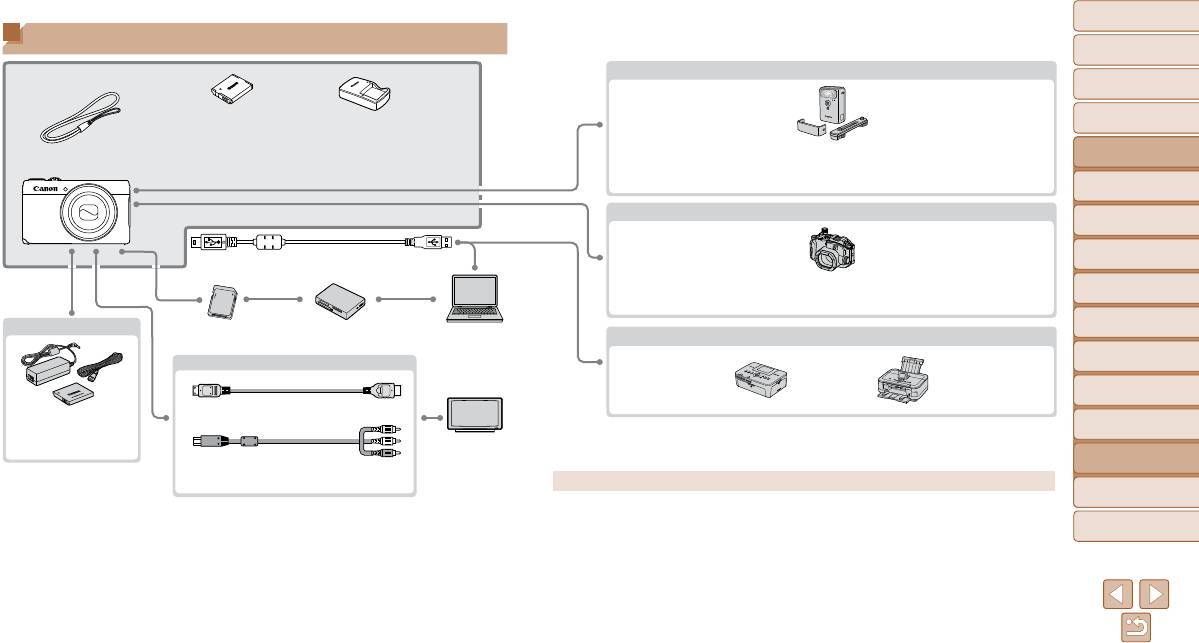
Обложка
Состав системы
Перед использованием
Вспышка
Прилагаемые принадлежности
Обычные операции
с камерой
Основные операции
Аккумулятор
Зарядное устройство
NB-6LH*
1
CB-2LY/CB-2LYE*
1
Вспышка повышенной мощности
Руководство по
Ремень для запястья
расширенным операциям
HF-DC2
Основные сведения
1
о камере
Футляр
Автоматический/гибридный
2
автоматический режим
Другие режимы
USB-кабель (со стороны камеры: Mini-B)*
2
3
съемки
Водонепроницаемый футляр
4
Режим P
WP-DC51
Режимы Tv, Av,
Питание
5
Карта памяти Устройство чтения карт Компьютер
M и C
PictBridge-совместимые принтеры Canon
Windows/Macintosh
Режим
Кабели
6
воспроизведения
7
Функции Wi-Fi
HDMI-кабель HTC-100
Адаптер переменного
8
Меню настройки
тока
ACK-DC40
Телевизор/
Видеосистема
Стереофонический аудио/
9
Принадлежности
видеокабель AVC-DC400ST
Рекомендуется использовать оригинальные дополнительные принадлежности компании Canon.
10
Приложение
Данное изделие оптимизировано для работы с оригинальными дополнительными принадлежностями
*1 Также продается отдельно.
компании Canon.
Алфавитный указатель
*2 Также предлагается оригинальная принадлежность Canon (интерфейсный кабель IFC-400PCU).
Компания Canon не несет ответственности за любые повреждения данного изделия и/или несчастные
случаи, такие как возгорание и т.п., вызванные неполадками в работе дополнительных принадлеж-
ностей сторонних производителей (например, протечка и/или взрыв аккумулятора). Обратите внимание,
что гарантия не распространяется на ремонт, связанный с неправильной работой дополнительных
принадлежностей сторонних производителей, хотя такой ремонт возможен на платной основе.
Обратите внимание, что их наличие зависит от региона, а выпуск некоторых принадлежностей может
быть прекращен.
167
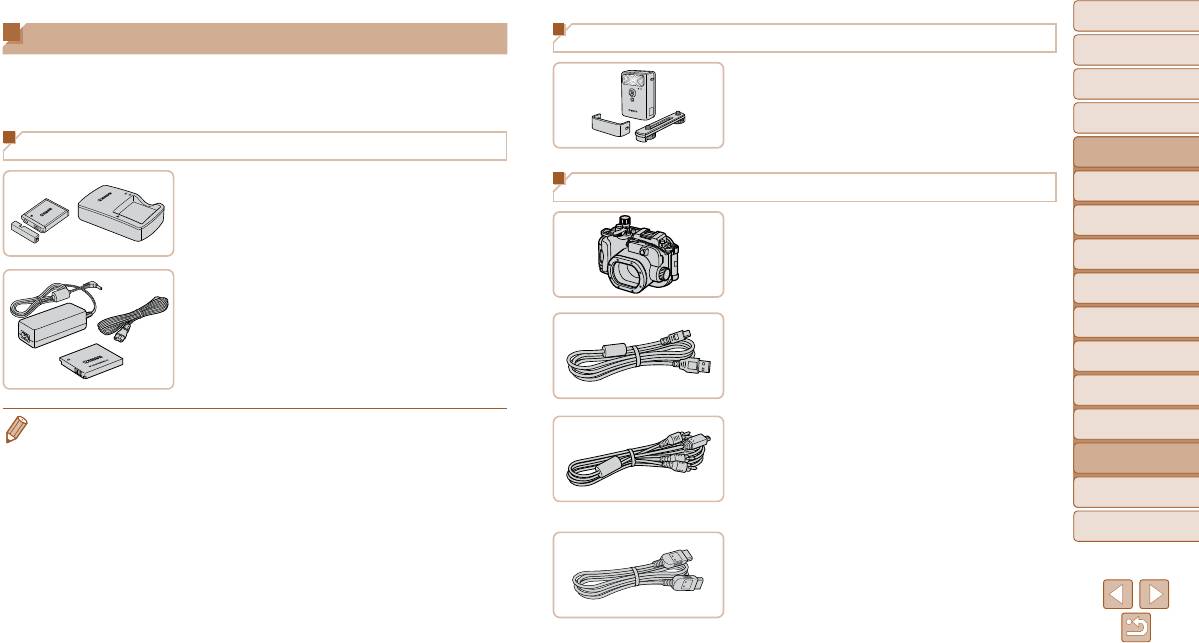
Обложка
Дополнительно приобретаемые принадлежности
Вспышка
Перед использованием
Следующие принадлежности камеры продаются отдельно. Обратите внимание, что
Обычные операции
их наличие зависит от региона, а выпуск некоторых принадлежностей может быть
Вспышка повышенной мощности HF-DC2
с камерой
прекращен.
Внешняя вспышка для освещения объектов,
находящихся вне радиуса действия встроенной
Основные операции
вспышки.
Источники питания
Руководство по
расширенным операциям
Основные сведения
Аккумулятор NB-6LH
Прочие принадлежности
1
о камере
Перезаряжаемый литиево-ионный аккумулятор
Автоматический/гибридный
2
автоматический режим
Зарядное устройство CB-2LY/CB-2LYE
Водонепроницаемый футляр WP-DC51
Для подводной съемки на глубине до 40 м.
Другие режимы
Зарядное устройство для аккумулятора NB-6LH
3
съемки
Также удобен для съемки в дождь, на пляже
Адаптер переменного тока ACK-DC40
или горнолыжных склонах.
4
Режим P
Для питания камеры от бытовой электросети.
Режимы Tv, Av,
Рекомендуется при длительной работе с камерой
5
Интерфейсный кабель IFC-400PCU
M и C
или при подключении камеры к принтеру или
Служит для подключения камеры к компьютеру
Режим
6
компьютеру. Не может использоваться для
воспроизведения
или принтеру.
зарядки аккумулятора в камере.
7
Функции Wi-Fi
• Для аккумулятора предусмотрена удобная крышка, которую можно устанавливать так, чтобы
8
Меню настройки
сразу было видно состояние зарядки аккумулятора. Устанавливайте крышку таким образом,
Стереофонический аудио/видеокабель
чтобы для заряженного аккумулятора символ был виден, а для разряженного – не виден.
AVC-DC400ST
9
Принадлежности
• Также поддерживается аккумулятор NB-6L.
Служит для подключения камеры к телевизору
и просмотра изображений на большом экране
10
Приложение
телевизора.
Алфавитный указатель
HDMI-кабель HTC-100
Для подключения камеры к входному разъему
HDMI телевизора высокой четкости.
168
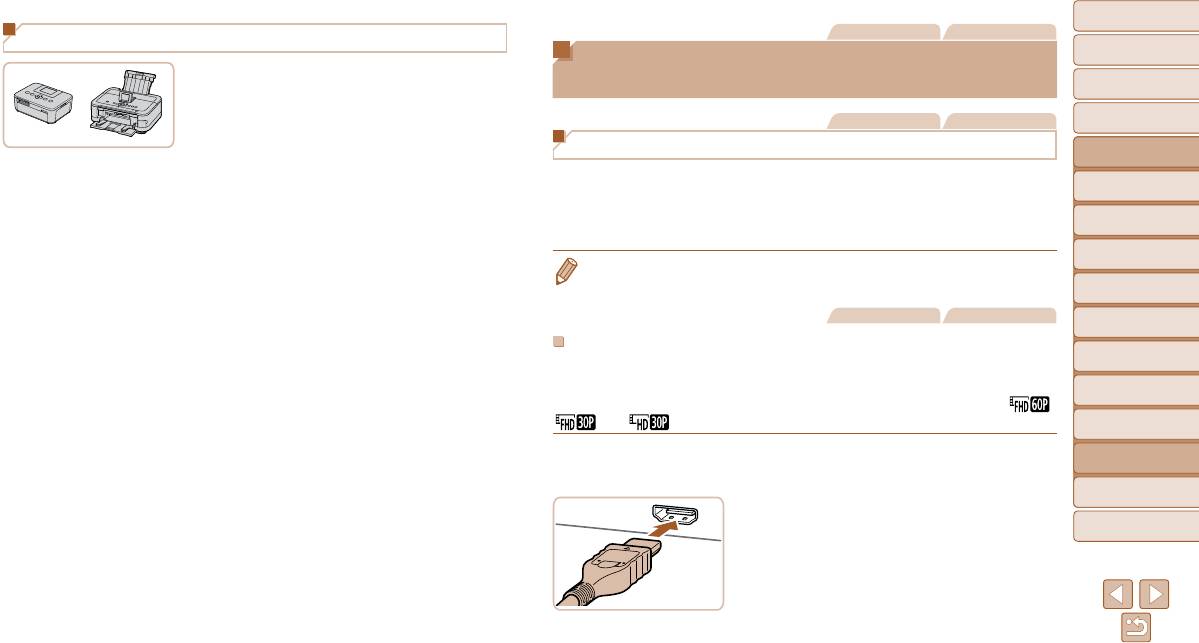
Обложка
Фотографии Видеофильмы
Принтеры
Перед использованием
Использование дополнительно приобретаемых
Обычные операции
PictBridge-совместимые принтеры Canon
принадлежностей
с камерой
При подключении камеры к PictBridge-совмес-
тимому принтеру Canon возможна печать изобра-
Фотографии Видеофильмы
Основные операции
жений без компьютера.
Воспроизведение на экране телевизора
Руководство по
За дополнительной информацией обращайтесь
расширенным операциям
к ближайшему дилеру Canon.
Подключив камеру к телевизору, можно просматривать свои снимки на его большом
Основные сведения
экране.
1
о камере
Подробные сведения о подключении и порядке переключения входов см. в руководстве
Автоматический/гибридный
по эксплуатации телевизора.
2
автоматический режим
Другие режимы
3
съемки
• На экране телевизора часть информации может не отображаться (=
192).
4
Режим P
Фотографии Видеофильмы
Режимы Tv, Av,
5
M и C
Воспроизведение на телевизоре высокой четкости
Режим
6
Подключив камеру к телевизору высокой четкости с помощью HDMI-кабеля HTC-100
воспроизведения
(продается отдельно), можно просматривать снимки на большом экране телевизора.
7
Функции Wi-Fi
С высокой четкостью можно просматривать видеофильмы, снятые с разрешением [ ],
[ ] или [ ].
8
Меню настройки
Принадлежности
1 Убедитесь, что камера и телевизор
9
выключены.
10
Приложение
2 Подсоедините камеру к телевизору.
Алфавитный указатель
На телевизоре полностью вставьте разъем
кабеля в разъем HDMI-входа, как показано
на рисунке.
169
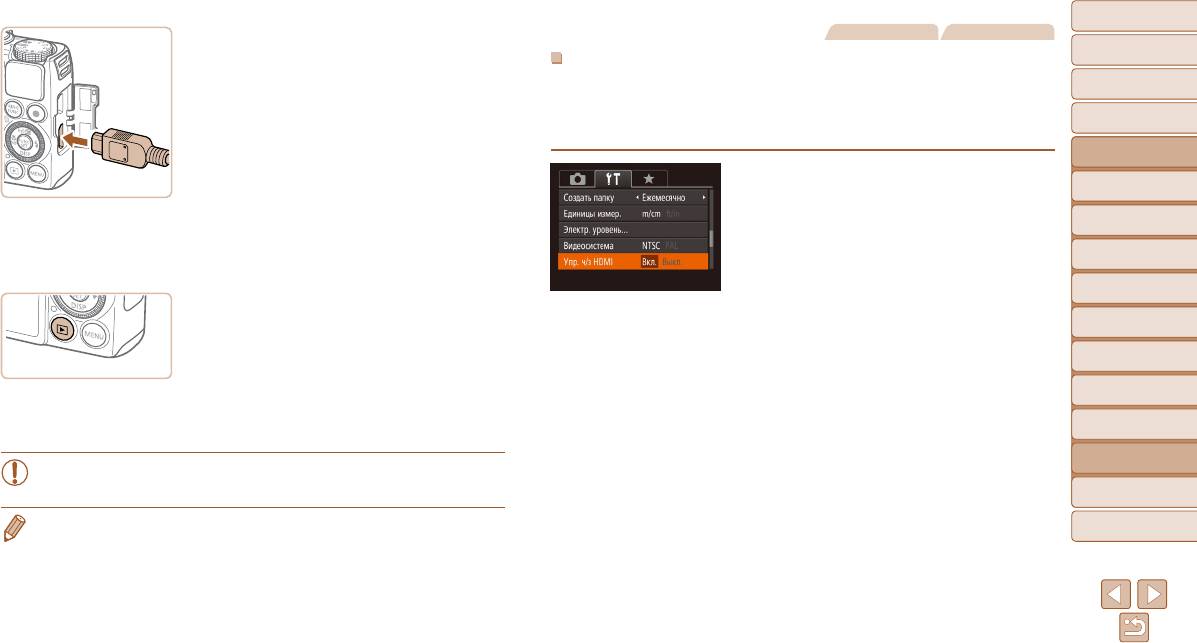
Обложка
Фотографии Видеофильмы
На камере откройте крышку разъемов
Перед использованием
и полностью вставьте разъем кабеля
Управление камерой с помощью пульта ДУ телевизора
в разъем камеры.
Обычные операции
При подключении камеры к HDMI CEC-совместимому телевизору можно управлять воспро-
с камерой
изведением (включая воспроизведение слайд-шоу) с помощью пульта ДУ телевизора.
В зависимости от телевизора может потребоваться настроить некоторые его параметры.
Основные операции
Подробные сведения см. в инструкции к телевизору.
Руководство по
расширенным операциям
1 Выполните настройку.
Основные сведения
1
о камере
Нажмите кнопку <n>, выберите пункт
Автоматический/гибридный
3 Включите телевизор и переключитесь
[Упр. ч/з HDMI] на вкладке [3], затем выберите
2
автоматический режим
на видеовход.
значение [Вкл.] (=
2 5 ).
Другие режимы
Переключите телевизор на видеовход, к которому
3
съемки
2 Подсоедините камеру к телевизору.
подключен кабель на шаге 2.
Для подсоединения камеры к телевизору выпол-
4
Режим P
4 Включите камеру.
ните шаги 1 – 2 раздела «Воспроизведение
Режимы Tv, Av,
Для включения камеры нажмите кнопку <1>.
на телевизоре высокой четкости» (=
169).
5
M и C
Изображения из камеры отображаются на экране
Режим
3 Выведите на экран изображения.
6
воспроизведения
телевизора. (На экране камеры ничего не отобра-
Включите телевизор. Нажмите кнопку <1>
жается.)
7
Функции Wi-Fi
на камере.
Завершив просмотр, перед отключением кабеля
Изображения из камеры отображаются
выключите камеру и телевизор.
8
Меню настройки
на экране телевизора. (На экране камеры
ничего не отображается.)
9
Принадлежности
• Когда камера подключена к телевизору, операции с помощью сенсорного
экрана не поддерживаются.
4 Управляйте камерой с помощью
10
Приложение
пульта ДУ телевизора.
• Когда камера подключена к телевизору высокой четкости, звуковые сигналы операций
Для перехода между изображениями нажимайте
Алфавитный указатель
камеры не воспроизводятся.
кнопки <q><r> на пульте ДУ.
Для отображения панели управления камерой
нажмите кнопку OK/Select (OK/Выбор). Для
выбора элементов панели управления сначала
кнопками <q><r> выберите элемент, затем
снова нажмите кнопку OK/Select (OK/Выбор).
170
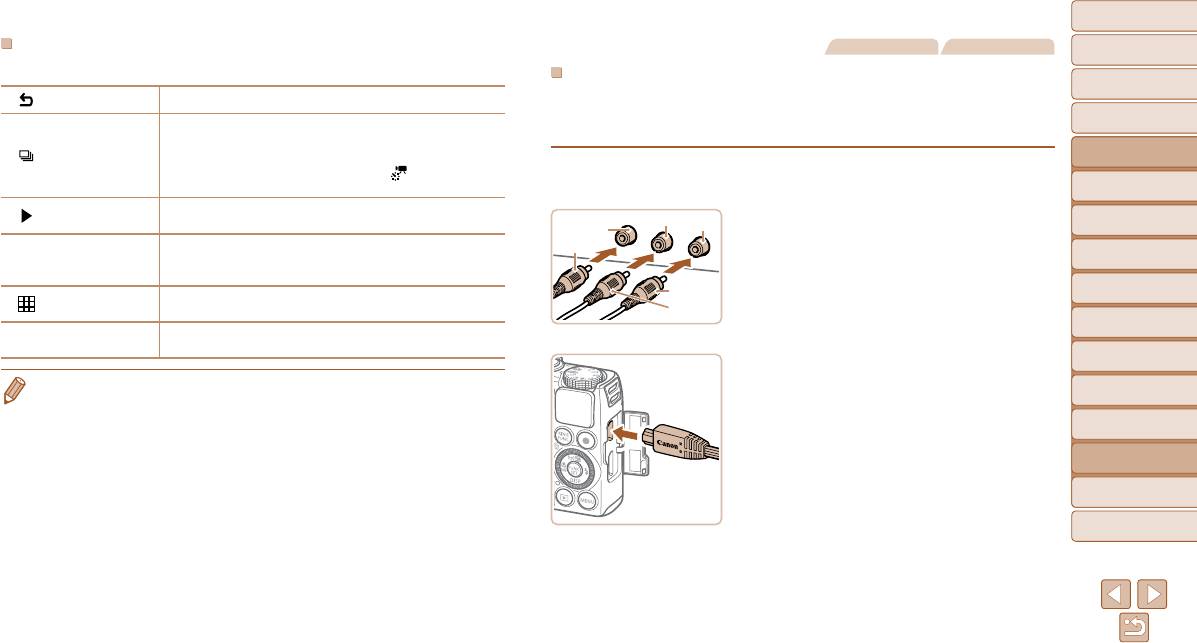
Обложка
Элементы панели управления камерой, отображаемые на экране
Фотографии Видеофильмы
Перед использованием
телевизора
Воспроизведение на телевизоре стандартной четкости
Обычные операции
с камерой
Возврат Закрытие меню.
Подключив камеру к телевизору с помощью стереофонического аудио/видеокабеля
AVC-DC400ST (продается отдельно), можно просматривать свои снимки на большом
Основные операции
Отображение наборов изображений, полученных в результате
серийной съемки (=
7 9 ) в режиме [G], [M], [B] или [D]
экране телевизора, управляя камерой.
Воспроизведение
Руководство по
(=
6 9 , 94 или 95) или состоящих из отдельных фотографий,
расширенным операциям
группами
сохраненных как исходные данные в режиме [
] (=
6 5 ).
1 Убедитесь, что камера и телевизор
Основные сведения
(Отображается только при выбранном изображении из группы.)
1
выключены.
о камере
Воспроизведение
Запуск воспроизведения видеофильма. (Отображается только
Белый
Автоматический/гибридный
фильма
при выбранном видеофильме.)
Красный
Желтый
2 Подсоедините камеру к телевизору.
2
автоматический режим
Запуск воспроизведения слайд-шоу. Для перехода между изобра-
Желтый
На телевизоре полностью вставьте штекеры
Другие режимы
.
Слайд-шоу
жениями во время воспроизведения нажимайте кнопки <q><r>
3
кабеля в разъемы видеовходов, как показано
съемки
на пульте ДУ.
на рисунке.
Красный
4
Режим P
Индексное
Отображение нескольких изображений в виде индекса.
воспроизведение
Белый
Режимы Tv, Av,
5
Изменить
M и C
l
Переключение режимов отображения (=
106).
отображение
Режим
6
воспроизведения
На камере откройте крышку разъемов
• При нажатии кнопок, таких как кнопка <n>, на камере управление переключается
и полностью вставьте разъем кабеля
7
Функции Wi-Fi
на саму камеру, при этом использование дистанционного управления будет возможно
в разъем камеры.
только после возврата в режим отображения одного изображения.
8
Меню настройки
• При перемещении рычага зумирования на камере управление переключается на саму
камеру, при этом использование дистанционного управления будет возможно только
9
Принадлежности
после возврата в режим отображения одного изображения.
• Иногда камера может неправильно реагировать на команды, даже при использовании
10
Приложение
пульта ДУ HDMI CEC-совместимого телевизора.
Алфавитный указатель
3 Выведите на экран изображения.
Для вывода изображений выполните шаги 3 – 4
раздела «Воспроизведение на телевизоре
высокой четкости» (=
170).
171
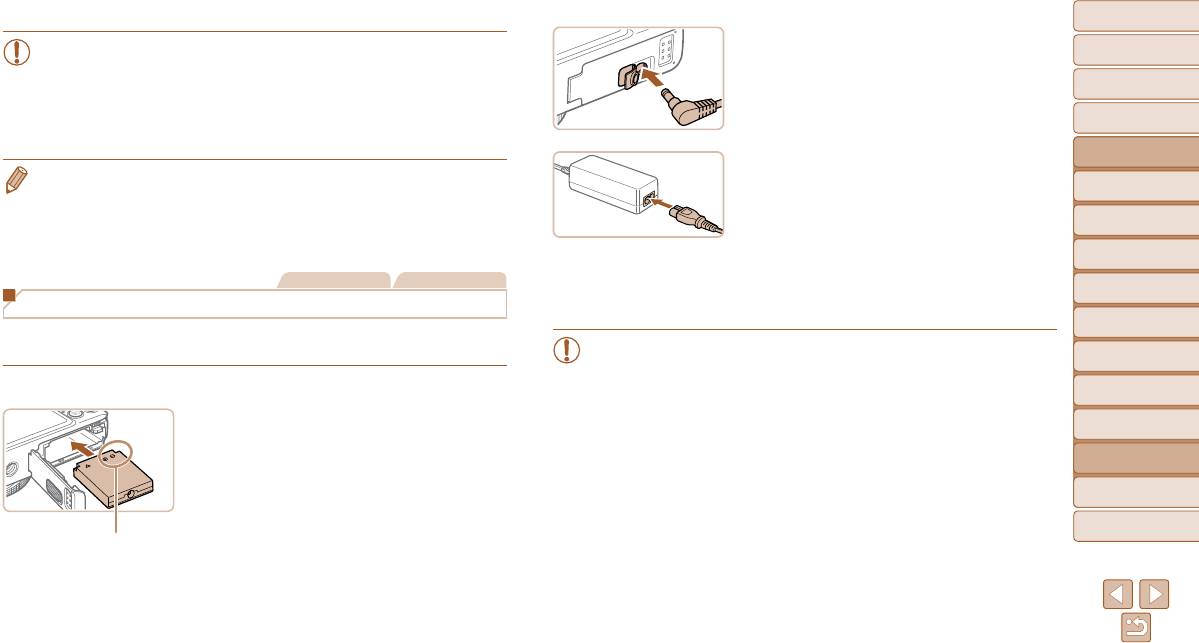
Обложка
3 Подключите сетевой адаптер
• Правильное отображение возможно только в том случае, если выходной видео-
Перед использованием
к адаптеру постоянного тока.
формат камеры (NTSC или PAL) совпадает с видеоформатом телевизора. Чтобы
Обычные операции
изменить выходной видеоформат, нажмите кнопку <n> и выберите пункт
Откройте крышку и полностью вставьте штекер
с камерой
[Видеосистема] на вкладке [3].
сетевого адаптера в адаптер постоянного тока.
• Когда камера подключена к телевизору, операции с помощью сенсорного
Основные операции
экрана не поддерживаются.
Руководство по
расширенным операциям
4 Подключите кабель питания.
• Когда камера подсоединена к телевизору, можно производить съемку, просматривая
Основные сведения
изображение перед съемкой на большом экране телевизора. Для съемки выполните
Подсоедините один разъем кабеля питания
1
о камере
те же шаги, что и при съемке с помощью экрана камеры. Однако функции «Зум точки AF»
к компактному сетевому адаптеру, затем вставьте
Автоматический/гибридный
(=
4 9 ), «Зум точки MF» (=
8 1 ), «Выделение цветом MF» (=
8 1 ) и «Ночной режим
вилку кабеля в электрическую розетку.
2
автоматический режим
экрана» (=
9 2 ) недоступны.
Включите камеру и используйте ее, как требуется.
Другие режимы
3
съемки
После завершения работы выключите камеру
Фотографии Видеофильмы
и отсоедините кабель питания от электрической
4
Режим P
Питание камеры от бытовой электросети
розетки.
Режимы Tv, Av,
5
M и C
При питании камеры от адаптера переменного тока ACK-DC40 (продается отдельно)
• Не отсоединяйте сетевой адаптер или кабель питания при включенной камере.
исключается необходимость контроля оставшегося уровня заряда аккумулятора.
Режим
Это может привести к стиранию снимков или повреждению камеры.
6
воспроизведения
• Запрещается подключать адаптер или кабель адаптера к другим изделиям.
7
Функции Wi-Fi
1 Убедитесь, что камера выключена.
Несоблюдение этого требования может привести к неполадкам или повреждению
изделия.
2 Установите адаптер.
8
Меню настройки
Откройте крышку в соответствии с инструкциями
Принадлежности
шага 2 раздела «Установка аккумулятора и карты
9
памяти» (=
1 3 ).
10
Приложение
Установите адаптер в показанной ориентации,
точно так же, как устанавливается аккумулятор
Алфавитный указатель
Контакты
(в соответствии с шагом 3 раздела «Установка
аккумулятора и карты памяти» (=
1 3 )).
Закройте крышку в соответствии с инструкциями
шага 5 раздела «Установка аккумулятора и карты
памяти» (=
1 4 ).
172
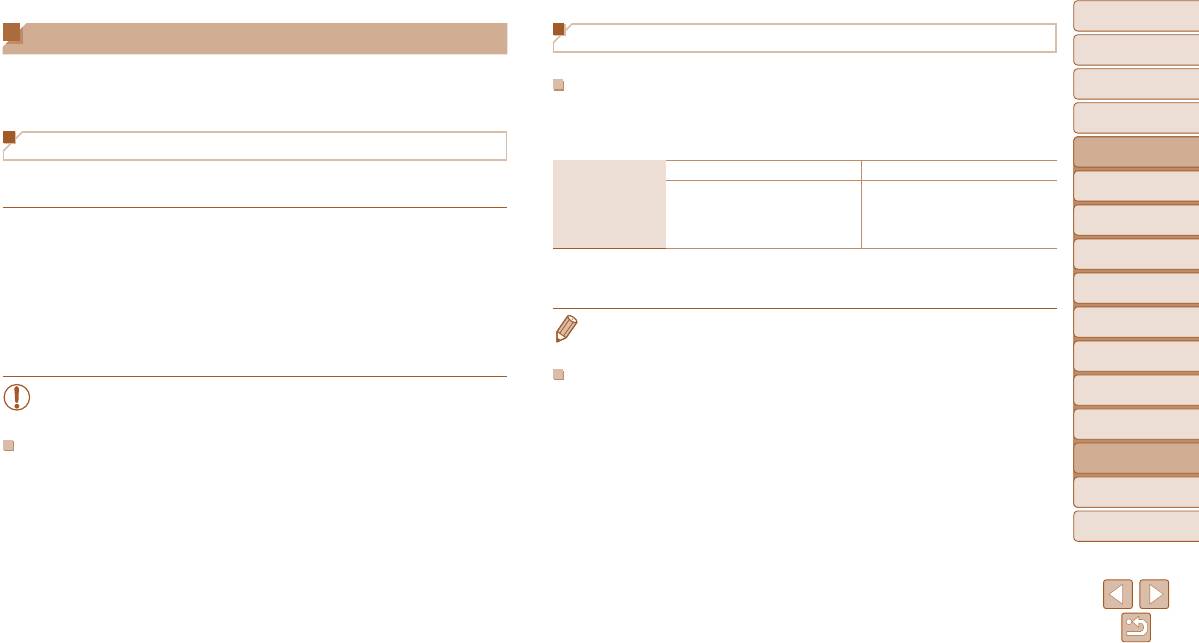
Обложка
Использование программного обеспечения
Подключение к компьютеру с помощью кабеля
Перед использованием
Ниже приводится описание программного обеспечения, доступного для загрузки
Обычные операции
с веб-сайта Canon, включая инструкции по установке и по сохранению изображений
Проверка компьютерной среды
с камерой
в компьютер.
Программное обеспечение может использоваться на указанных ниже компьютерах.
Основные операции
Подробные требования к системе и сведения о совместимости, включая поддержку
Программное обеспечение
новых операционных систем, см. на веб-сайте Canon.
Руководство по
расширенным операциям
Windows Macintosh
После загрузки и установки программного обеспечения с веб-сайта Canon можно
Основные сведения
выполнять на компьютере следующие операции.
Windows 8
1
Операционная
о камере
Mac OS X 10.6
Windows 7 SP1
система*
Mac OS X 10.7
Автоматический/гибридный
Windows Vista SP2
CameraWindow
2
Mac OS X 10.8
автоматический режим
Windows XP SP3
Импорт изображений и изменение параметров камеры.
Другие режимы
3
съемки
ImageBrowser EX
* При отправке изображений в компьютер по сети Wi-Fi требования к системе см. в разделе
«Проверка компьютерной среды» (=
137).
Управление изображениями: просмотр, поиск и систематизация.
4
Режим P
Печать и редактирование изображений.
Режимы Tv, Av,
• Новейшие требования к системе, включая поддерживаемые версии ОС, см. на веб-сайте
5
Digital Photo Professional
M и C
Canon.
Просмотр, обработка и редактирование изображений RAW.
Режим
6
воспроизведения
Установка программного обеспечения
• Необходим доступ к Интернету, при этом расходы на учетную запись постав-
7
Функции Wi-Fi
Инструкции по установке программного обеспечения см. в разделе «Установка
щика услуг Интернета и плата за доступ оплачиваются отдельно.
программного обеспечения» (=
137).
8
Меню настройки
Руководство по программному обеспечению
9
Принадлежности
Digital Photo Professional Инструкция по эксплуатации
10
Приложение
Обращайтесь к этим руководствам при работе с соответствующим программным обес-
пе чением. Руководства можно загрузить из Интернета по следующему URL-адресу:
Алфавитный указатель
http://www.canon.com/icpd/
173
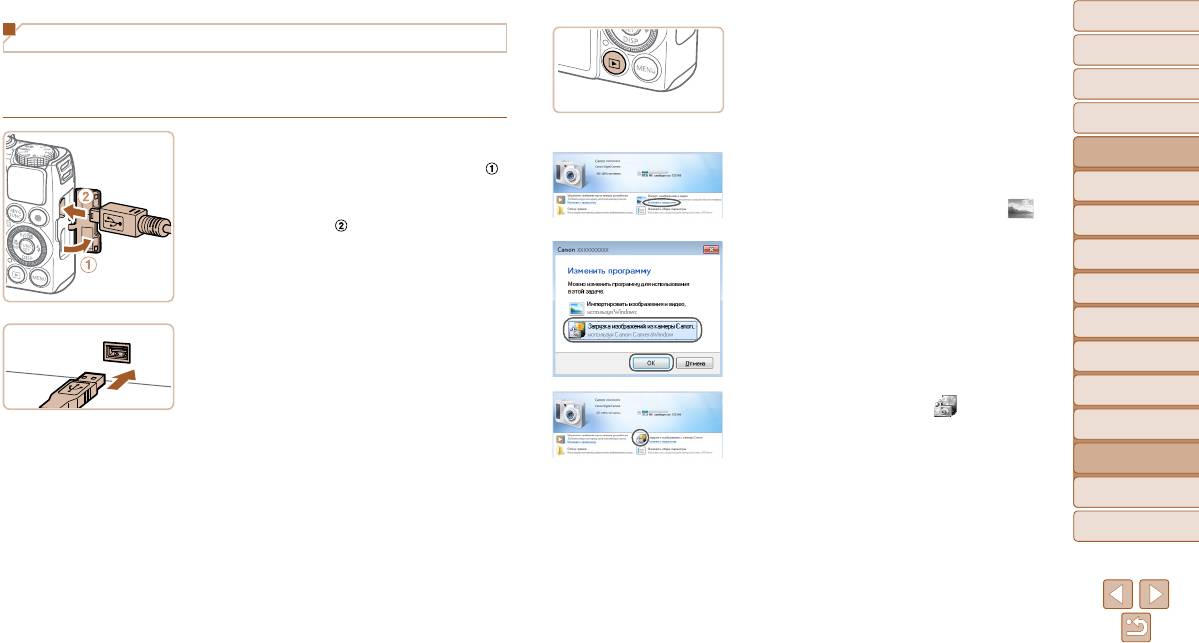
Обложка
Сохранение изображений в компьютере
2 Включите камеру, чтобы открыть
Перед использованием
программу CameraWindow.
Для примера здесь используются ОС Windows 7 и Mac OS X 10.6.
Для включения камеры нажмите кнопку <1>.
Обычные операции
Описание остальных функций см. в справочной системе соответствующего программного
с камерой
обеспечения (исключая некоторое программное обеспечение).
В случае Macintosh программа CameraWindow
открывается после установления соединения
Основные операции
между камерой и компьютером.
1 Подключите камеру к компьютеру.
Руководство по
расширенным операциям
При выключенной камере откройте крышку ( ).
В случае ОС Windows следуйте приведенным
Основные сведения
Возьмите меньший разъем USB-кабеля в пока-
ниже шагам.
1
о камере
занной ориентации и полностью вставьте его
В открывшемся окне щелкните ссылку [ ]
Автоматический/гибридный
в разъем камеры (
).
для изменения программы.
2
автоматический режим
Другие режимы
Выберите [Загрузка изображений из камеры
3
съемки
Canon], затем нажмите кнопку [OK].
4
Режим P
Режимы Tv, Av,
5
M и C
Вставьте больший разъем USB-кабеля в USB-
Режим
порт компьютера. Подробные сведения об USB-
6
воспроизведения
подключениях компьютера см. в руководстве
Функции Wi-Fi
пользователя компьютера.
7
Дважды щелкните значок [ ].
8
Меню настройки
9
Принадлежности
10
Приложение
Алфавитный указатель
174
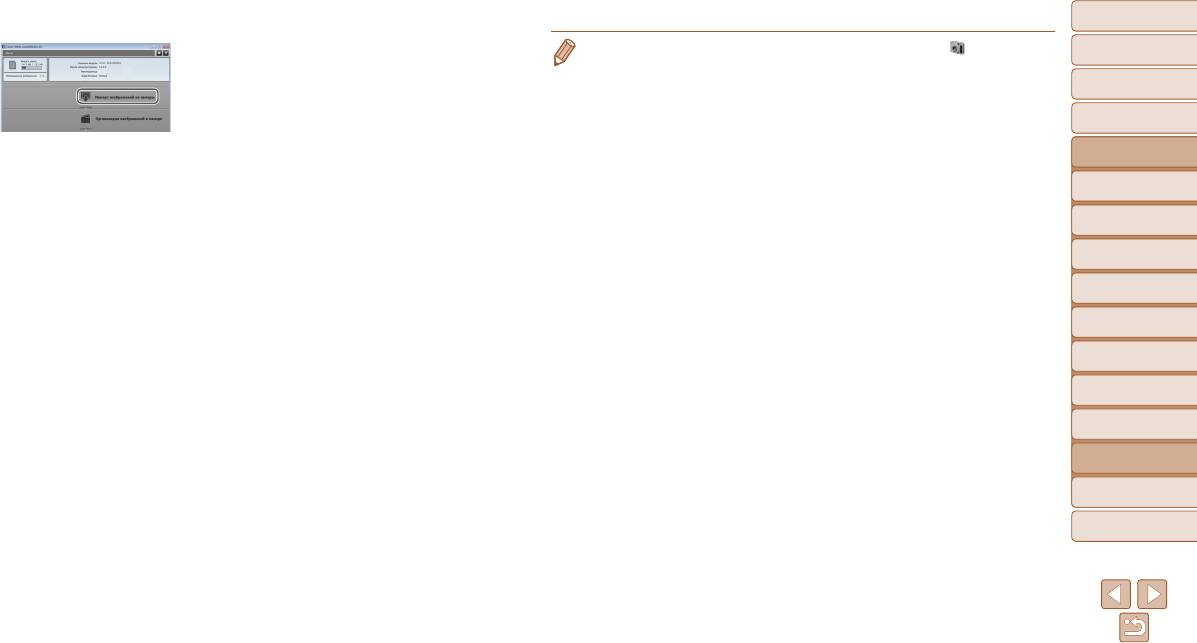
Обложка
CameraWindow
3
Сохраните изображения в компьютере.
• Если в Windows 7 не отображается экран из шага 2, щелкните значок [ ] на панели задач.
Перед использованием
Нажмите кнопку [Импорт изображений из камеры],
• Чтобы запустить программу CameraWindow в ОС Windows Vista или XP, нажмите [Загрузка
затем [Импорт непереданных изображений].
изображений из камеры Canon] на экране, отображаемом при включении камеры на шаге 2.
Обычные операции
с камерой
Изображения сохраняются в компьютере в папке
Если программа CameraWindow не открывается, щелкните мышью меню [Пуск], выберите
►
►
►
«Изображения», в отдельных папках с датой
[Все программы]
[Canon Utilities]
[CameraWindow]
[CameraWindow].
Основные операции
• В случае компьютера Macintosh если после шага 2 не отображается программа CameraWindow,
в качестве имени.
щелкните значок [CameraWindow] на панели Dock (панель, появляющаяся в нижней части
Руководство по
После сохранения изображений закройте
расширенным операциям
рабочего стола).
программу CameraWindow, выключите камеру,
• Хотя можно сохранить изображения на компьютер, просто подключив камеру к компьютеру
Основные сведения
1
о камере
нажав кнопку <1>, и отсоедините кабель.
без использования программного обеспечения, при этом возникают следующие ограничения.
Автоматический/гибридный
Инструкции по просмотру изображений с помощью
-После подключения камеры к компьютеру изображения могут стать доступными только
2
автоматический режим
компьютера см. в документе «Руководство
через несколько минут.
Другие режимы
по программному обеспечению» (=
173).
-Изображения, снятые в вертикальной ориентации, могут быть сохранены в горизонтальной
3
съемки
ориентации.
-Изображения RAW (или изображения JPEG, записанные вместе с изображениями RAW)
4
Режим P
могут не сохраняться.
Режимы Tv, Av,
-Для изображений, сохраненных в компьютере, могут быть сброшены настройки защиты
5
M и C
изображений.
Режим
-В зависимости от версии операционной системы, используемого программного обеспе-
6
воспроизведения
чения или размера файлов изображений возможно возникновение определенных проблем
7
Функции Wi-Fi
при сохранении изображений или сведений об изображениях.
-Некоторые функции этого программного обеспечения (например, редактирования видео-
Меню настройки
фильмов) могут быть недоступны.
8
9
Принадлежности
10
Приложение
Алфавитный указатель
175
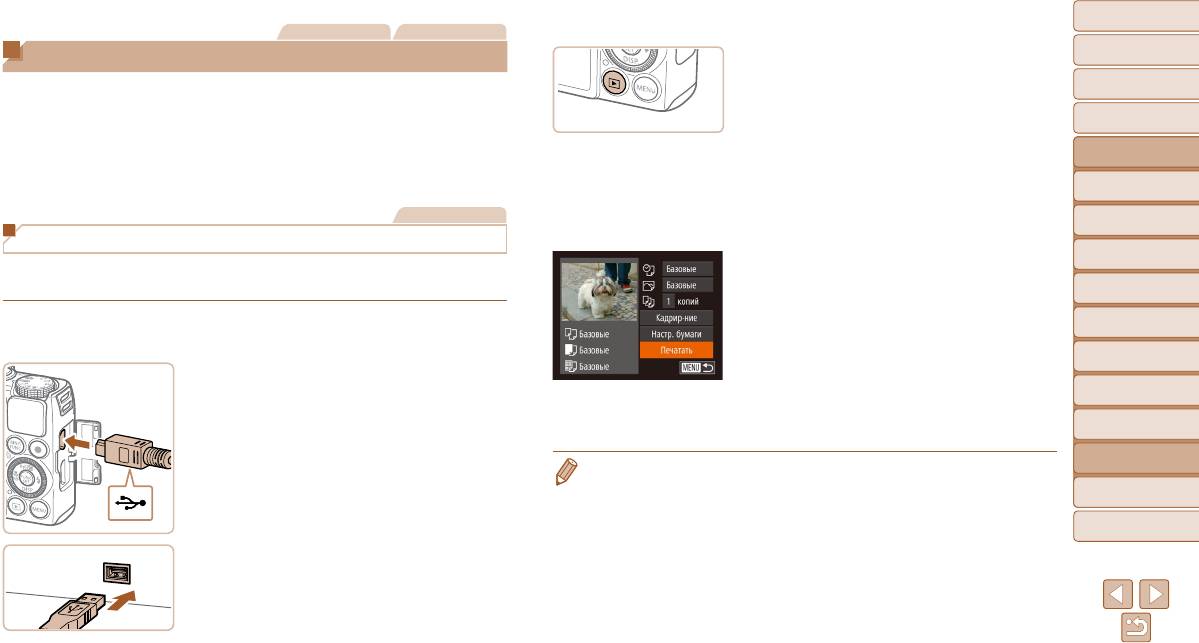
Обложка
Фотографии Видеофильмы
3 Включите принтер.
Перед использованием
Печать изображений
4 Включите камеру.
Обычные операции
Снимки можно легко напечатать, подсоединив камеру к принтеру. С помощью камеры
Для включения камеры нажмите кнопку <1>.
с камерой
можно задавать изображения для настройки пакетной печати, подготавливать заказы
Основные операции
для фотоателье или подготавливать заказы или печатать изображения для фотокниг.
Здесь для иллюстрации используется компактный фотопринтер серии Canon SELPHY
5 Выберите изображение.
Руководство по
CP. Отображаемые экраны и доступные функции зависят от принтера. Дополнительные
расширенным операциям
Кнопками <q><r> или диском <7> выберите
сведения также см. в руководстве пользователя принтера.
Основные сведения
изображение.
1
о камере
Фотографии
6 Откройте экран печати.
Автоматический/гибридный
2
автоматический режим
Простая печать
Нажмите кнопку <m>.
Другие режимы
3
съемки
Для простой печати снимков подсоедините камеру к PictBridge-совместимому принтеру
7 Распечатайте изображение.
(продается отдельно) с помощью USB-кабеля.
Кнопками <o><p> или диском <7> выберите
4
Режим P
пункт [Печатать], затем нажмите кнопку <m>.
Режимы Tv, Av,
1 Убедитесь, что камера и принтер
Начинается печать.
5
M и C
выключены.
Чтобы напечатать другие изображения, после
Режим
6
воспроизведения
завершения печати повторите приведенную
2 Подсоедините камеру к принтеру.
выше процедуру с шага 5.
7
Функции Wi-Fi
Откройте крышку. Взяв меньший разъем кабеля
Завершив печать, выключите камеру и принтер
в показанной ориентации, вставьте этот разъем
и отсоедините кабель.
8
Меню настройки
в разъем камеры.
Подсоедините больший разъем кабеля к принтеру.
Принадлежности
• Сведения о PictBridge-совместимых принтерах Canon (продаются отдельно) см. в разделе
9
Подробные сведения о подключении см. в руко-
«Принтеры» (=
169).
водстве пользователя принтера.
Приложение
• Печать изображений RAW невозможна.
10
Алфавитный указатель
176
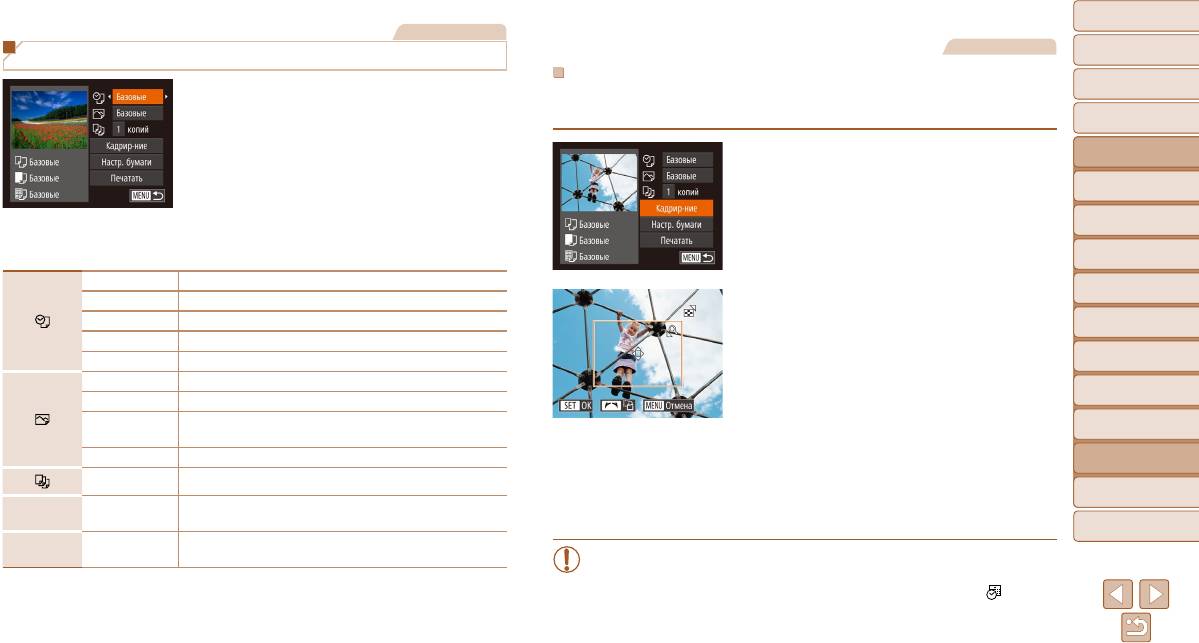
Обложка
Фотографии
Фотографии
Перед использованием
Настройка параметров печати
Обрезка изображений перед печатью
Обычные операции
с камерой
1 Откройте экран печати.
Обрезая изображения перед печатью, можно печатать требуемую область изображения,
Для отображения показанного слева экрана
а не все изображение целиком.
Основные операции
выполните шаги 1 – 6 раздела «Простая печать»
Руководство по
(=
176).
1 Выберите пункт [Кадрир-ние].
расширенным операциям
2 Выполните настройки.
Выполнив шаг 1 раздела «Настройка параметров
Основные сведения
1
о камере
печати» (=
177) для открытия экрана печати,
Кнопками <o><p> или диском <7> выберите
выберите пункт [Кадрир-ние] и нажмите
Автоматический/гибридный
пункт, затем кнопками <q><r> выберите его
2
автоматический режим
кнопку <m>.
значение.
Другие режимы
Отображается рамка обрезки, показывающая
3
съемки
Базовые Соответствует текущим настройкам принтера.
печатаемую область изображения.
4
Режим P
Дата Печать изображений с добавленной датой.
2 Произведите требуемую настройку
Режимы Tv, Av,
No. файла Печать изображений с добавленным номером файла.
рамки обрезки.
5
M и C
Оба Печать изображений с добавленными датой и номером файла.
Чтобы изменить размер рамки, перемещайте
Режим
Выкл.
–
рычаг зумирования.
6
воспроизведения
Базовые Соответствует текущим настройкам принтера.
Для перемещения рамки нажимайте
7
Функции Wi-Fi
Выкл.
–
кнопки <o><p><q><r>.
Для печати с оптимальными настройками используются данные,
Для поворота рамки поворачивайте диск <7>.
8
Меню настройки
Вкл.
полученные в момент съемки.
После завершения нажмите кнопку <m>.
Крас.гл 1 Исправление эффекта «красных глаз».
9
Принадлежности
Кол-во копий Выберите число печатаемых копий.
3 Распечатайте изображение.
Для печати выполните шаг 7 раздела «Простая
10
Приложение
Укажите область изображения, которую требуется напечатать
Кадрир-ние
–
(=
177).
печать» (=
176).
Алфавитный указатель
Задайте формат бумаги, компоновку и другие сведения
Настр. бумаги
–
(=
178).
• Обрезка может быть невозможна для изображений малого размера или при
некоторых форматах кадров.
• При обрезке изображений с выбранным параметром [Отмет. даты
] даты
могут печататься неправильно.
177
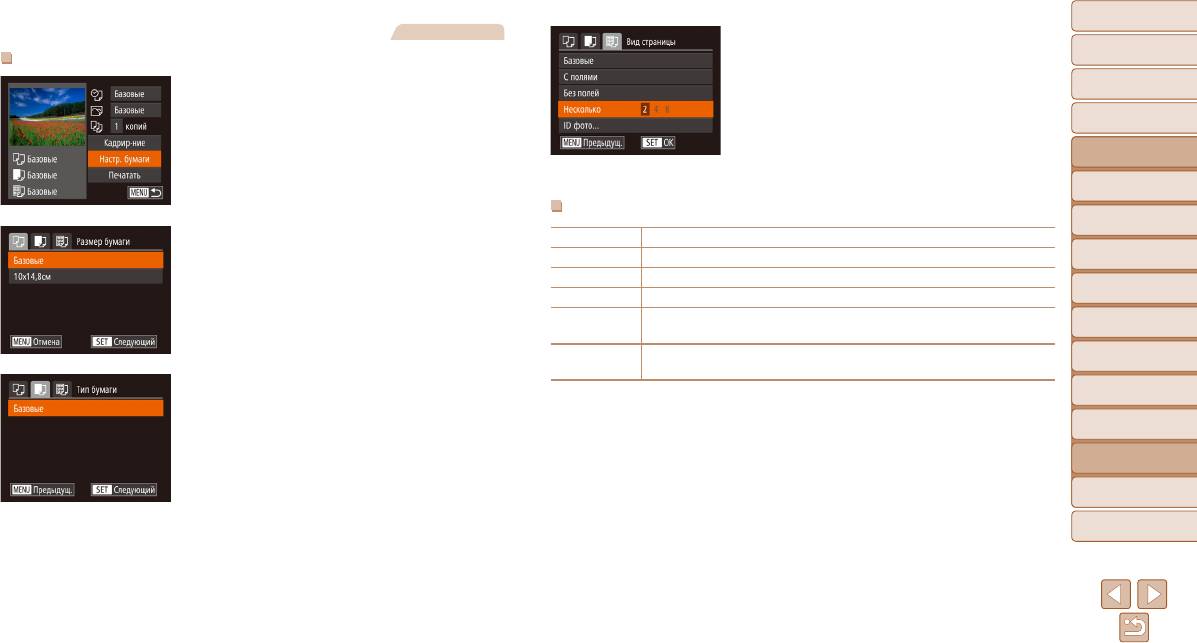
Обложка
Фотографии
4 Выберите компоновку.
Перед использованием
Выбор формата бумаги и компоновки перед печатью
Кнопками <o><p> или диском <7> выберите
значение.
Обычные операции
1 Выберите пункт [Настр. бумаги].
с камерой
Если выбран вариант [Несколько], кнопками <q>
Выполнив шаг 1 раздела «Настройка параметров
<r> задайте количество изображений на лист.
Основные операции
печати» (=
177) для открытия экрана печати,
Нажмите кнопку <m>.
Руководство по
выберите пункт [Настр. бумаги] и нажмите
расширенным операциям
кнопку <m>.
5 Распечатайте изображение.
Основные сведения
1
о камере
Доступные варианты компоновки
Автоматический/гибридный
2
автоматический режим
Базовые Соответствует текущим настройкам принтера.
2 Выберите формат бумаги.
Другие режимы
С полями Печать производится с пустыми полями вокруг изображения.
Кнопками <o><p> или диском <7> выберите
3
съемки
вариант, затем нажмите кнопку <m>.
Без полей Печать без полей, от края до края.
4
Режим P
Несколько Выберите количество изображений, печатаемых на листе.
Печать изображений для идентификационных целей.
Режимы Tv, Av,
ID фото
5
M и C
Доступно только для изображений с разрешением L и форматом кадра 4:3.
Выберите формат печати.
Режим
Фикс.разм.
6
воспроизведения
Выберите формат 90 × 130 мм, формат открытки или широкоформатную печать.
3 Выберите тип бумаги.
7
Функции Wi-Fi
Кнопками <o><p> или диском <7> выберите
8
Меню настройки
вариант, затем нажмите кнопку <m>.
9
Принадлежности
10
Приложение
Алфавитный указатель
178
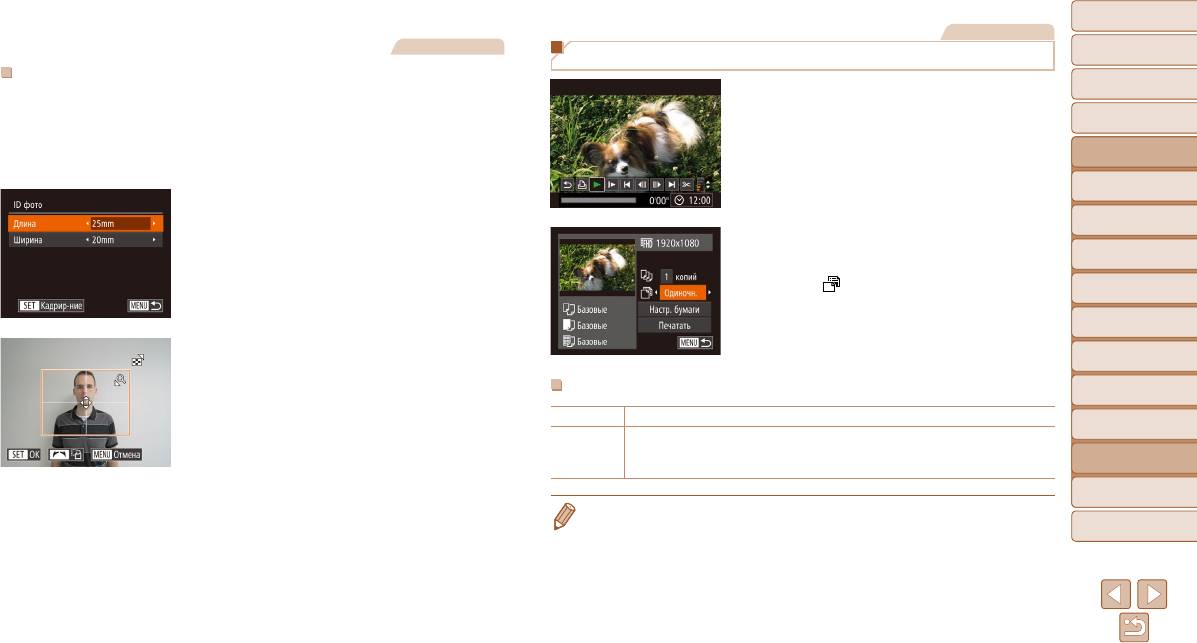
Обложка
Видеофильмы
Фотографии
Перед использованием
Печать эпизодов из видеофильма
Печать фотографий для документов
Обычные операции
с камерой
1 Выберите пункт [ID фото].
1 Откройте экран печати.
В соответствии с шагами 1 – 4 раздела «Выбор
В соответствии с шагами 1 – 5 раздела «Простая
Основные операции
формата бумаги и компоновки перед печатью»
печать» (=
176) выберите видеофильм, затем
Руководство по
(=
178) выберите пункт [ID фото] и нажмите
нажмите кнопку <m>.
расширенным операциям
кнопку <m>.
Кнопками <q><r> или диском <7> выберите
Основные сведения
вариант [c], затем нажмите кнопку <m>.
1
о камере
2 Выберите размер длинной и короткой
Отображается показанный слева экран.
Автоматический/гибридный
сторон (длину и ширину).
2
автоматический режим
Кнопками <o><p> или диском <7> выберите
2 Выберите способ печати.
Другие режимы
3
съемки
пункт. Кнопками <q><r> выберите длину, затем
Кнопками <o><p> или диском <7> выберите
нажмите кнопку <m>.
значок [
], затем кнопками <q><r> выберите
4
Режим P
способ печати.
Режимы Tv, Av,
5
3 Распечатайте изображение.
M и C
Режим
3 Выберите область печати.
6
воспроизведения
Выберите область печати в соответствии
Функции Wi-Fi
с инструкциями шага 2 из раздела «Обрезка
Параметры печати видеофильмов
7
изображений перед печатью» (=
177).
Одиночн. Печать текущего эпизода в виде фотографии.
8
Меню настройки
Печать последовательности эпизодов с определенным интервалом на одном листе
Последов
бумаги. Задав для параметра [Подпись] значение [Вкл.], можно также печатать номер
9
Принадлежности
папки, номер файла и прошедшее время для кадра.
4 Распечатайте изображение.
10
Приложение
• Чтобы отменить выполняющуюся печать, нажмите кнопку <m>.
• Варианты [ID фото] и [Последов] недоступны для PictBridge-совместимых принтеров Canon
Алфавитный указатель
моделей CP720/CP730 и более ранних.
179
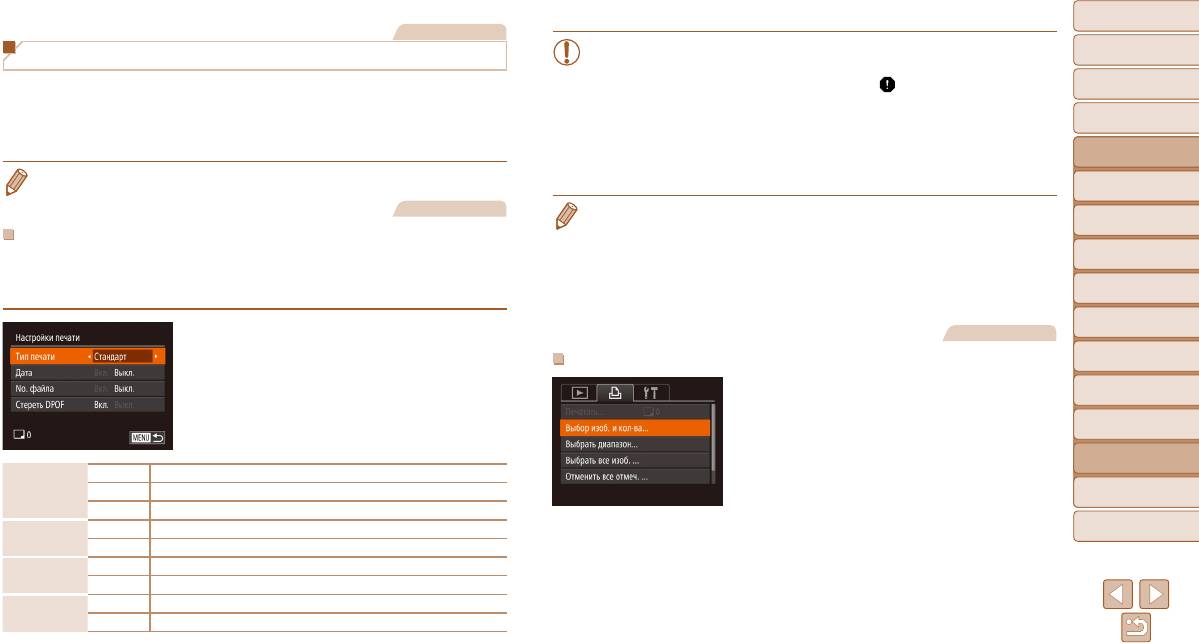
Обложка
Фотографии
• В некоторых случаях при печати на принтере или в фотоателье могут быть
Перед использованием
Добав ление изображений в список печати (DPOF)
применены не все заданные настройки DPOF.
Обычные операции
Пакетную печать (=
182) и заказ печати в фотоателье можно настроить с помощью
• На экране камеры может отображаться значок [ ], предупреждающий
с камерой
камеры. Выберите на карте памяти не более 998 изображений и задайте соответ ствую щие
о наличии на карте памяти параметров печати, настроенных другой камерой.
Основные операции
параметры, такие как число копий, как указано ниже. Подготовленные таким образом
При изменении параметров печати с помощью данной камеры все преды ду-
сведения для печати соответствуют стандартам DPOF (формат заказа цифровой печати).
щие параметры могут быть перезаписаны.
Руководство по
• Если для параметра [Дата] задано значение [Вкл.], на некоторых принтерах
расширенным операциям
• Включение в список печати изображений RAW невозможно.
дата может печататься дважды.
Основные сведения
1
о камере
Фотографии
• Если задан тип печати [Индекс], одновременный выбор значений [Вкл.] для параметров
Автоматический/гибридный
[Дата] и [No. файла] невозможен.
2
автоматический режим
Настройка параметров печати
• В некоторых моделях PictBridge-совместимых принтеров Canon (продаются отдельно)
Другие режимы
Укажите формат печати, требуется ли добавлять дату и номер файла, и задайте другие
индексная печать недоступна.
3
съемки
настройки, как указано ниже. Эти настройки относятся ко всем изображениям в списке
• Дата печатается в формате, соответствующем настройкам в пункте [Дата/Время]
Режим P
печати.
на вкладке [3] (=
1 5 ).
4
Режимы Tv, Av,
5
Фотографии
M и C
Нажмите кнопку <n>, затем выберите
Режим
пункт [Настройки печати] на вкладке [2].
6
Настройка печати отдельных изображений
воспроизведения
Выберите и настройте требуемые параметры
Функции Wi-Fi
(=
2 5 ).
1 Выберите пункт [Выбор изоб. и кол-ва].
7
Нажмите кнопку <n>, выберите пункт
8
Меню настройки
[Выбор изоб. и кол-ва] на вкладке [2], затем
нажмите кнопку <m>.
9
Принадлежности
Стандарт Печатается по одному изображению на лист.
Тип печати
Индекс Печатается по несколько уменьшенных версий изображений на лист.
10
Приложение
Оба Печать производится как в стандартном, так и в индексном форматах.
Вкл. Изображения печатаются с датой съемки.
Алфавитный указатель
Дата
Выкл.
–
Вкл. Изображения печатаются с номером файла.
No. файла
Выкл.
–
Вкл. После печати все настройки списка печати изображений стираются.
Стереть DPOF
Выкл.
–
180






